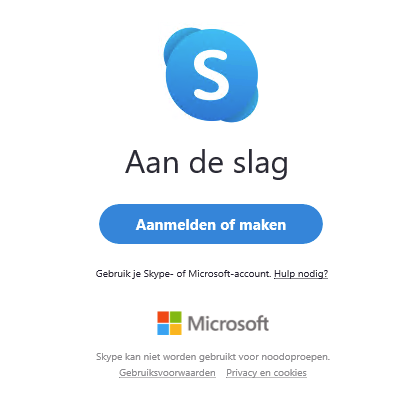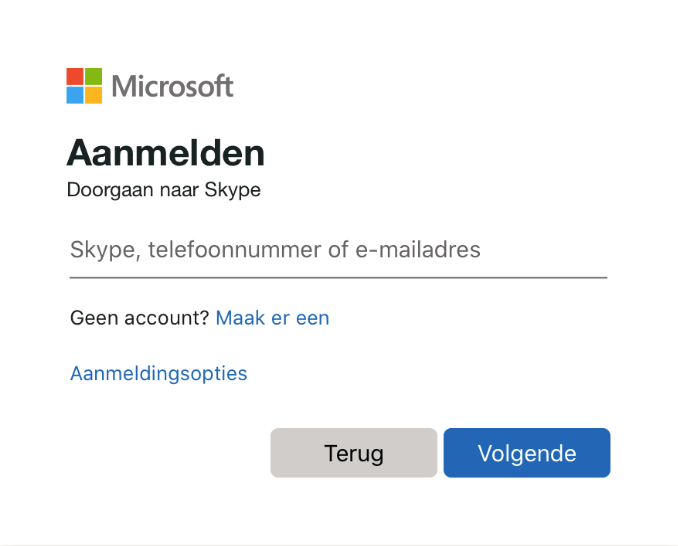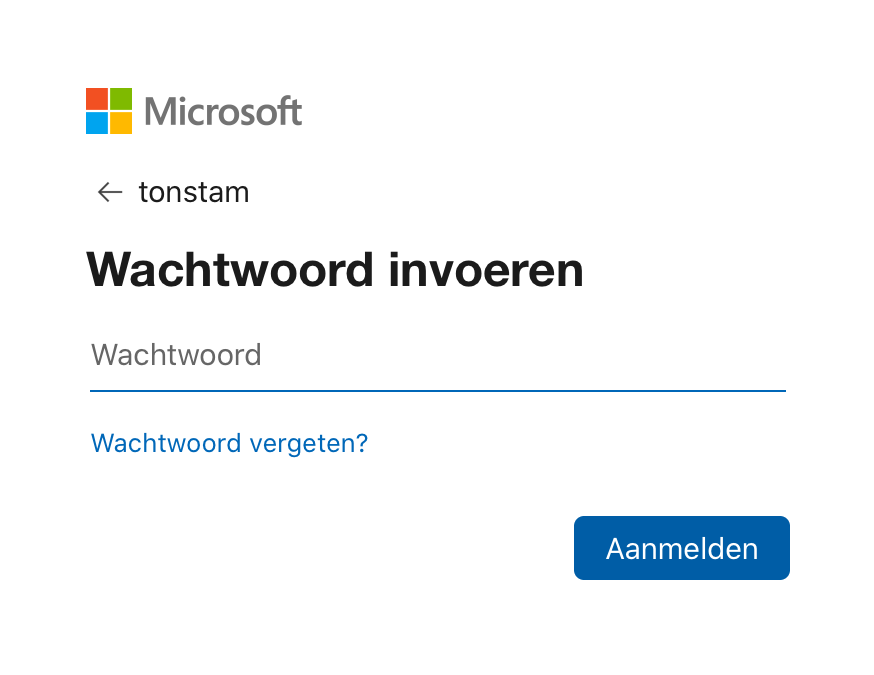Digibar Schagen
(Video)bellen met Skype met een iPad of iPhone
Bellen via internet is gratis als je een Wi-Fi verbinding hebt. Een van de programma's waarmee je dat kan doen is Skype.Alles wat je nodig hebt, speakers, webcam, microfoon, zit in een mac al ingebouwd. Alleen het programma Skype moeten we nog installeren.
We gaan gelijk aan de slag.
Skype installeren
Open de App Store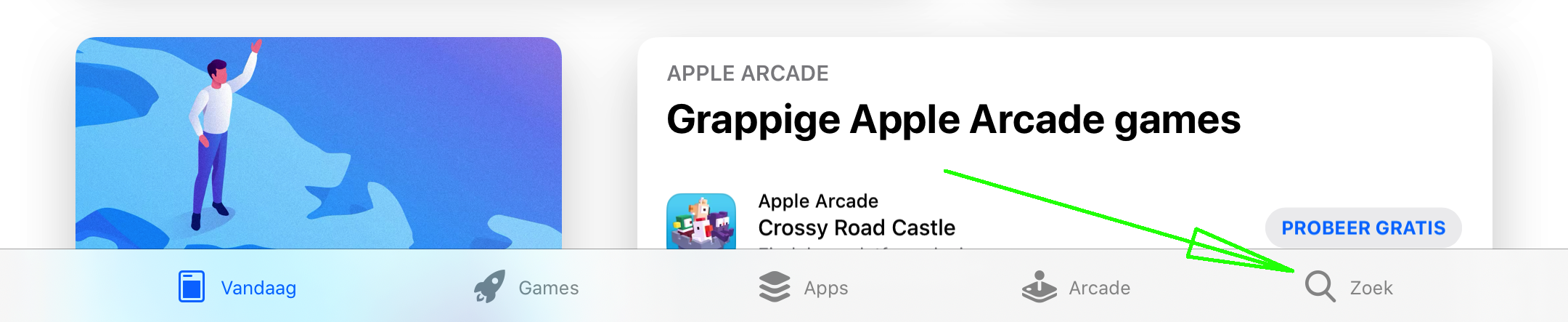

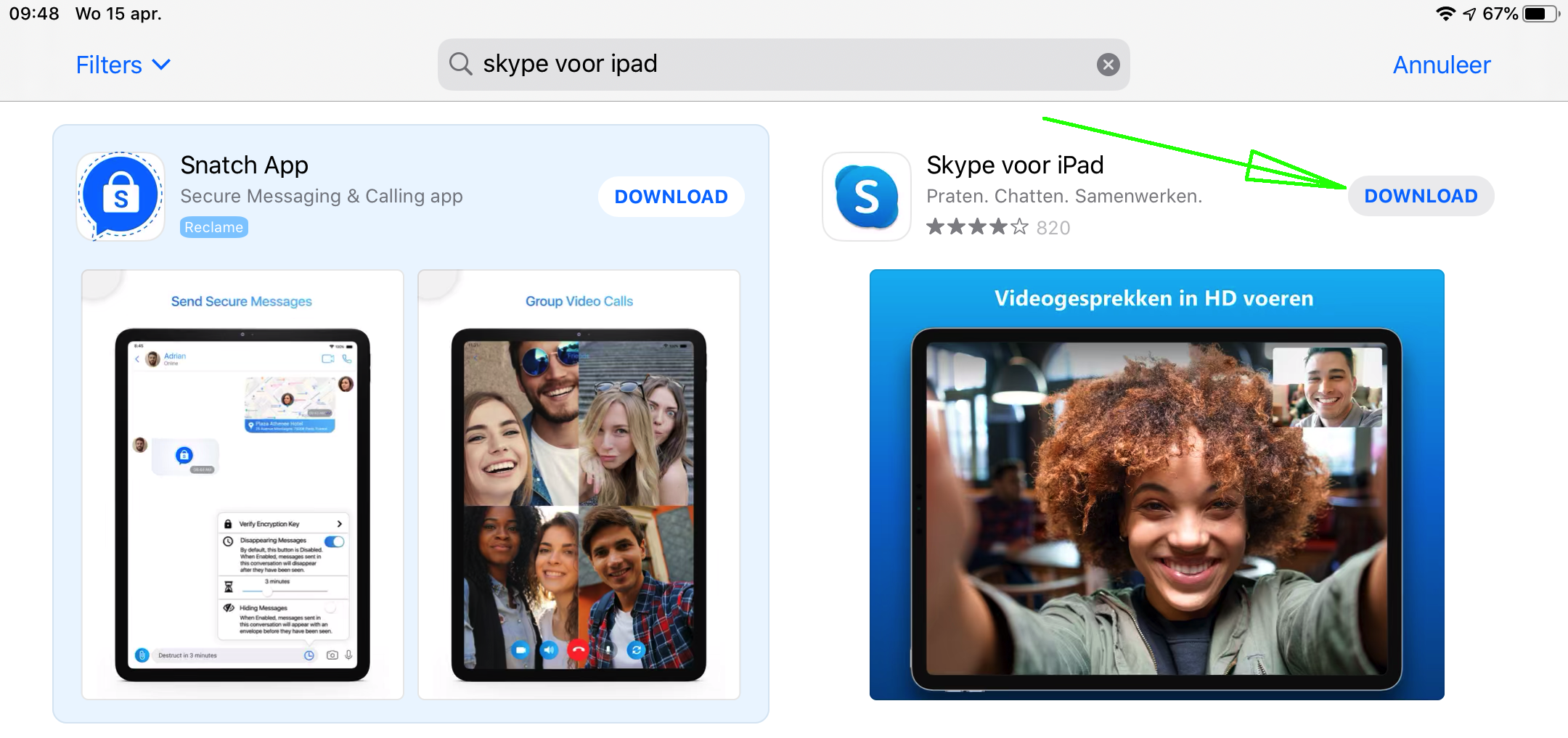
Skype gebruiken
- Zoek op een van de schermen op de iPad naar het icoon van Skype
 en tik hier op.
en tik hier op.
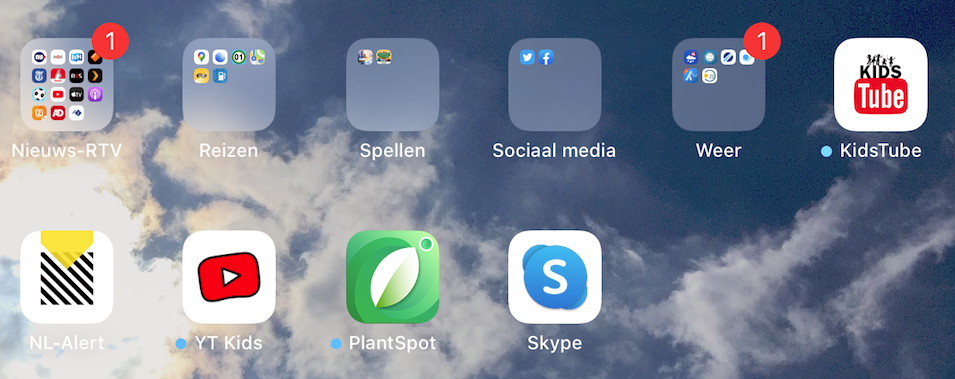
- Het beginscherm opent. Klik nu op Aanmelden of maken om verder te gaan.
- Nu zie je het aanmeldscherm. Vul hier je Skypenaam, telefoonnummer of e-mailadres in als je al een keer bent ingelogd.
Je kan zowel inloggen met je Skype-account als ook met je Microsoft-account.
Klik op Volgende.
Heb je geen account, dan kan je die hier maken door op Maak er een te klikken. - Hierna vul je in het volgende scherm je wachtwoord in en klik dan op Aanmelden
- Nu volgen er een aantal schermen met uitleg over het vinden van contactenpersonen. Je moet daarvoor toegang geven tot je contactpersonen.
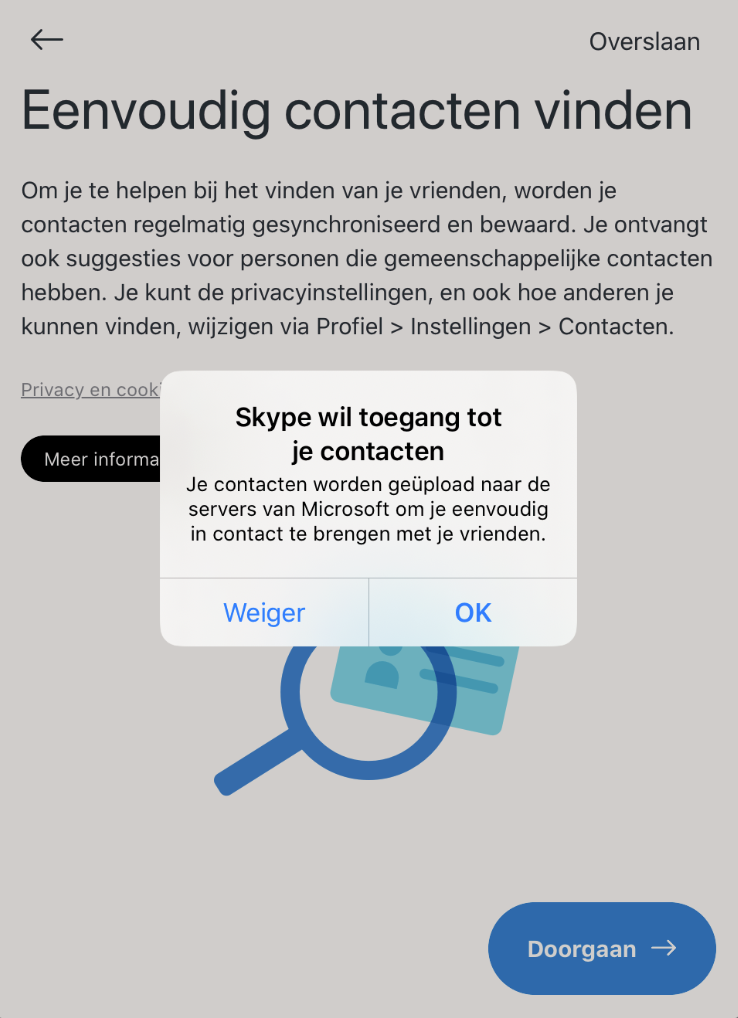
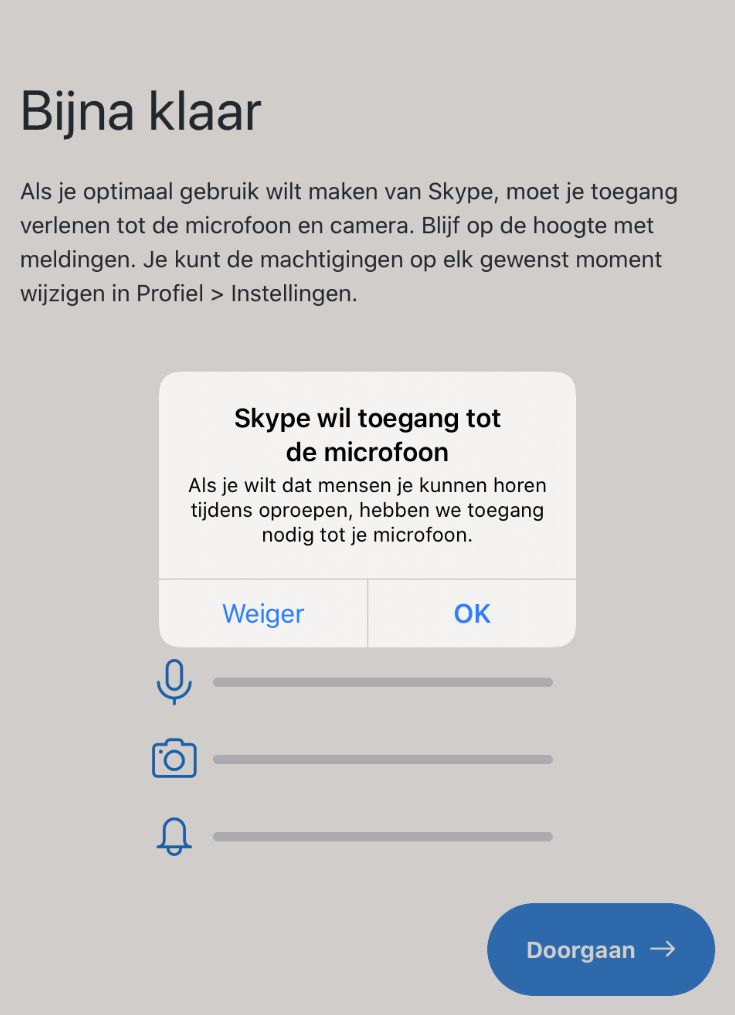
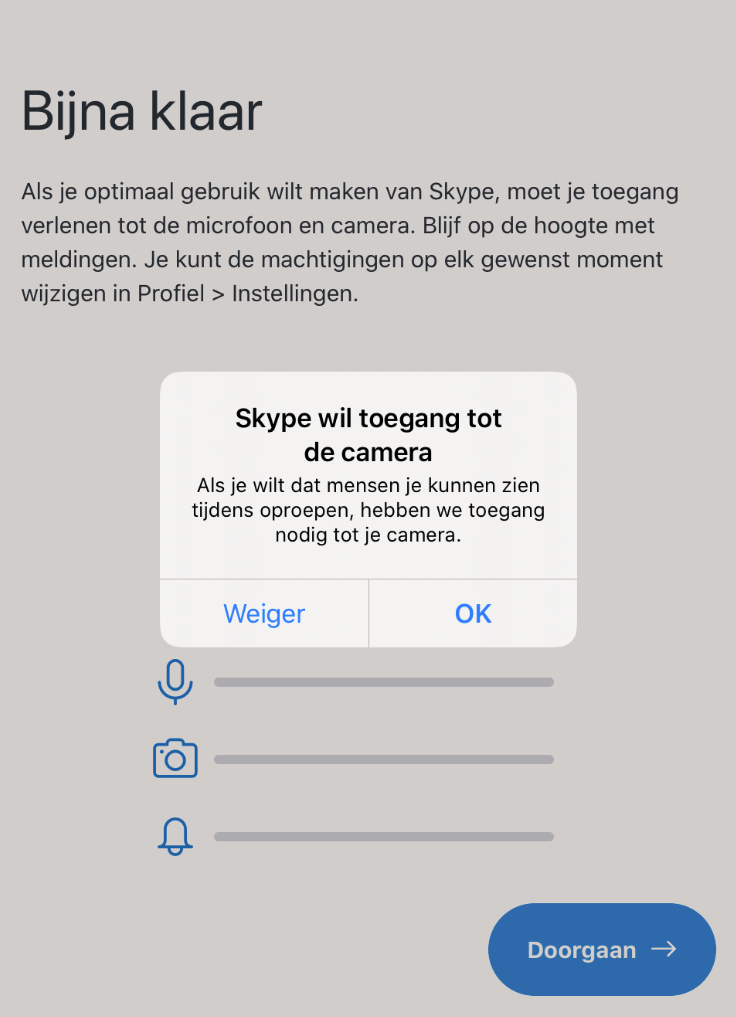
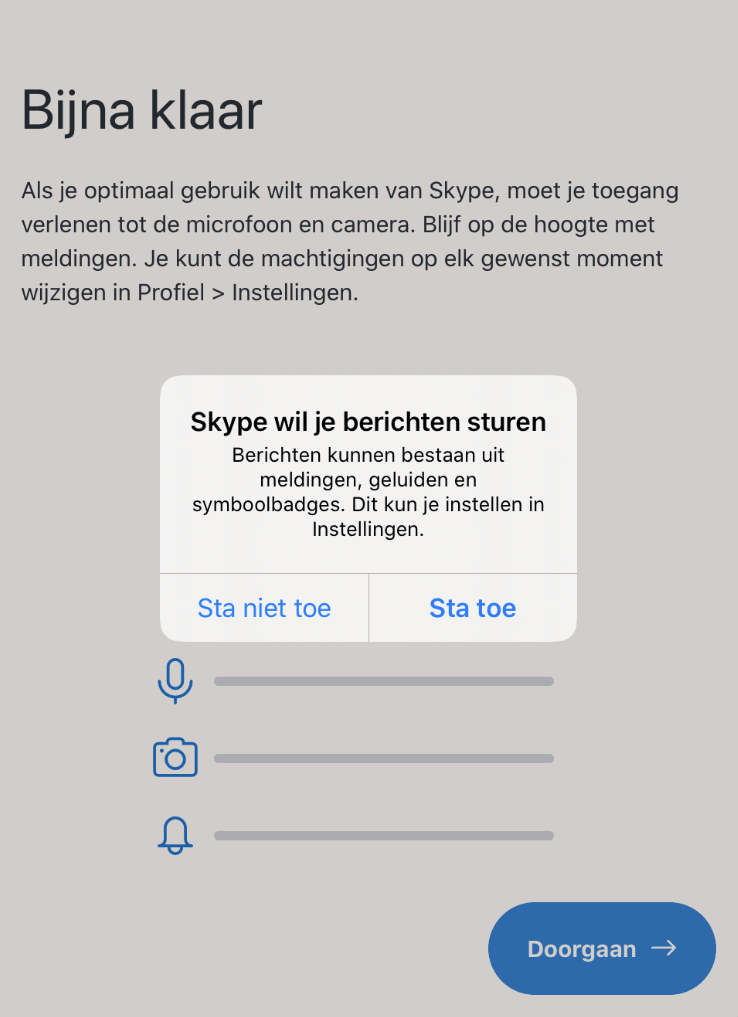
- Als je nu op Doorgaan klikt kom je in het welkomstscherm.

- In dit linker scherm zie je bovenaan een vak met je foto. Klik hierop en in het volgende scherm zie je onder je foto een groene punt met daarnaast Actief. Als je hierop tikt kan je jouw status veranderen.
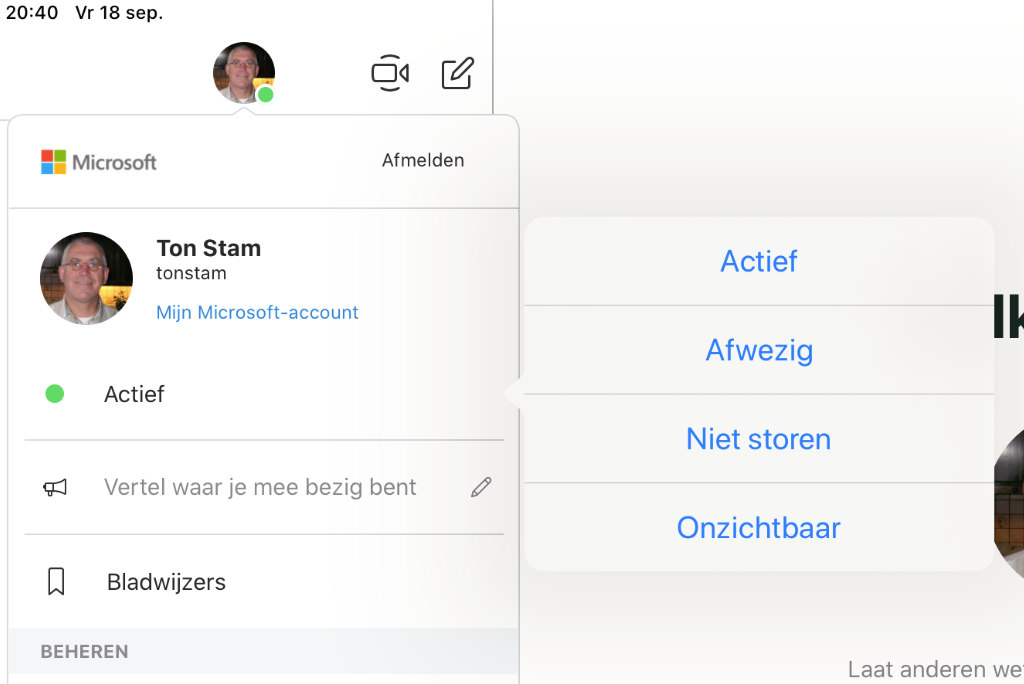
- Boven naast je foto klik je op
 om een nieuw chatbericht te starten.
om een nieuw chatbericht te starten.

Door omhoog te scrollen kan je direct een naam selecteren. - Als je op
 verschijnt het volgende scherm.
verschijnt het volgende scherm.

Je kan ook rechts onderaan op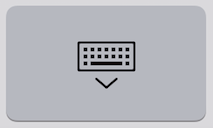 tikken. Het toetsenbord verdwijnt en je kan naar boven scrollen en zoeken naar een persoon of een groeps-chat.
tikken. Het toetsenbord verdwijnt en je kan naar boven scrollen en zoeken naar een persoon of een groeps-chat. - Onderaan zie je vier icoontjes voor recente chats, recent gevoerde gesprekken, al je mogelijke Skype-contacten en ev. meldingen.

- In dit linker scherm zie je bovenaan een vak met je foto. Klik hierop en in het volgende scherm zie je onder je foto een groene punt met daarnaast Actief. Als je hierop tikt kan je jouw status veranderen.
- In de rechter helft van het scherm zie je jouw foto, met Welkom, "je naam"
-
Hier zie je onder jouw foto de knop
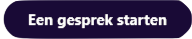 . Klik hierop en je kan weer kiezen met wie je wil chatten.
. Klik hierop en je kan weer kiezen met wie je wil chatten.